- Skólinn
- Skólinn og starfið
- Fólk og félög
- Sýn, stefnur og mat
- Hús skólans
- Námið
- Þjónusta
Safe Exam Browser (SEB) leiðbeiningar
Safe Exam Browser er öryggisvafri sem þarf að setja upp áður en slíkt próf er tekið í fyrsta skiptið.
- Á meðan þú ert að taka prófið er bara hægt að vera í því og ekki hægt að opna neitt annað á meðan.
- Passið að hafa MA-lykilorðið ykkar við höndina þegar þið takið prófið. Ef þið eruð búin að gleyma því getið þið farið inn á lykilord.menntasky.is og valið ykkur nýtt lykilorð.
Hvernig á að ná í Safe Exam Browser?
Passaðu að velja rétta skrá, s.s. fyrir það stýrikerfi sem þú ert með. Tvennt kemur til greina: Windows eða macOS (Apple)
Safe Exam Browser fyrir Windows
Það getur tekið nokkra stund að sækja forritið og setja það upp á vélina og því er betra að gera þetta með góðum fyrirvara, jafnvel daginn áður en prófið er tekið.
Fyrir Windows tölvur (flettið neðar fyrir macOS):
Næsta skref er að keyra forritið inn á vélina. Þú þarft að merkja við liðinn „I agree to the license terms and conditions“ og smella á hnappinn „Install“ og uppsetning fer í gang. Að uppsetningu lokinni smellir þú á hnappinn „Close“.
Þú getur gengið úr skugga um að forritið sé komið inn á vélina með því að opna Windows hnappinn og skrifað „Safe Exam Browser“ í leitargluggann.
Þegar þú ert búinn að setja forritið upp á vélina þá er það á vélinni næst þegar þú tekur próf í læstum vafra. Safe Exam Browser opnast sjálfkrafa þegar prófið sem á að taka er opnað. (Athugið að þegar próf er tekið á SEB er það alltaf opnað í gegnum skrá undir Námsefni á Canvas en ekki með því að opna SEB beint í tölvunni). Þegar þú ætlar að taka próf þá opnar þú skrána sem er Námsefni á Canvas (endar á .seb).
Ákveðið ferli fer í gang þegar Safe Exam Browser ræsist upp.
Þú þarft að skrá þig inn í prófið með lykilorði fyrir prófið (kennari gefur það upp) og MA-netfangi og lykilorði, passaðu að vera með lykilorðið á hreinu þegar þú mætir í prófið.
Nú ætti prófið að opnast eftir að þú hefur valið að setja það í gang.
Neðst á skjánum getur þú séð að SEB forritið er opið. Vinstra megin sérðu táknið á forritinu og hægra megin er hnappur til að loka SEB að prófi loknu. Kennari gefur upp lykilorð til að loka SEB.
Fyrir macOS (Apple):
Þegar skráin er búin að hlaðast niður er hún opnuð og þegar þessi gluggi birtist þarf að draga merkið fyrir SEB til hægri í möppuna.

Að því loknu birtist þessi gluggi og þá þar þarf að smella á open.
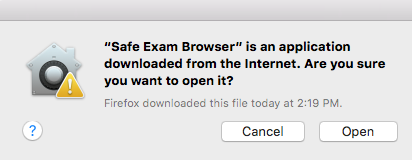
Þegar þú ert búinn að setja forritið upp á vélina þá er það á vélinni næst þegar þú tekur próf í læstum vafra. Safe Exam Browser opnast sjálfkrafa þegar prófið sem á að taka er opnað. (Athugið að þegar próf er tekið á SEB er það alltaf opnað í gegnum skrá undir Námsefni á Canvas en ekki með því að opna SEB beint í tölvunni). Þegar þú ætlar að taka próf þá opnar þú skrána sem er Námsefni á Canvas (endar á .seb).
Ákveðið ferli fer í gang þegar Safe Exam Browser ræsist upp.
Þú þarft að skrá þig inn í prófið með lykilorði fyrir prófið (kennari gefur það upp) og MA-netfangi og lykilorði, passaðu að vera með lykilorðið á hreinu þegar þú mætir í prófið.
Nú ætti prófið að opnast eftir að þú hefur valið að setja það í gang.
Neðst á skjánum getur þú séð að SEB forritið er opið. Vinstra megin sérðu táknið á forritinu og hægra megin er hnappur til að loka SEB að prófi loknu. Kennari gefur upp lykilorð til að loka SEB.